Wie man die Dateigröße in KB mit PowerShell erhält
-
Verwenden Sie die Methode
Get-Itemund die EigenschaftLength, um die Dateigröße in PowerShell zu erhalten -
Verwenden Sie
Get-ItemundSelect-Object, um die Dateigröße in PowerShell zu erhalten -
Verwenden Sie
Get-ChildItemundForEach-Object, um die Dateigrößen in PowerShell zu erhalten -
Verwenden Sie
Get-ChildItemundForEach-Object, um die Dateigrößen in PowerShell zu erhalten - Fazit
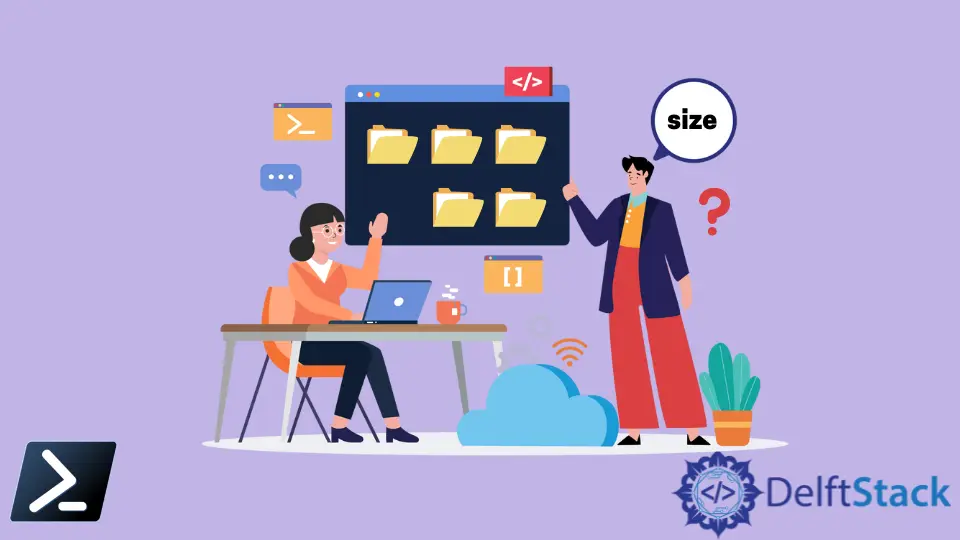
PowerShell ist ein leistungsstarkes Tool, das es Ihnen ermöglicht, verschiedene Dateioperationen im System durchzuführen. Sie können Dateioperationen wie Erstellen, Kopieren, Verschieben, Entfernen, Lesen, Umbenennen und Überprüfen der Existenz von Dateien in PowerShell durchführen.
In Windows können Sie die Dateigröße über die GUI überprüfen, indem Sie mit der rechten Maustaste auf das Datei-Icon klicken und die Option Eigenschaften auswählen. Aber manchmal müssen Sie möglicherweise die Dateigröße von PowerShell aus überprüfen.
Dieses Tutorial zeigt Ihnen, wie Sie die Größe einer Datei mit PowerShell abrufen können.
Verwenden Sie die Methode Get-Item und die Eigenschaft Length, um die Dateigröße in PowerShell zu erhalten
Die Dateiobjekte haben die Eigenschaft Length in PowerShell. Sie repräsentiert die Größe der Datei in Bytes.
Der folgende Befehl erhält die Größe einer Datei train.csv in Bytes.
# Getting the size of a file
$file = Get-Item "sample.txt"
$fileSize = $file.Length
Write-Host "The size of the file is $fileSize bytes"
Ersetzen Sie sample.txt durch den Pfad zu Ihrer gewünschten Datei.
In unserem Code verwenden wir zunächst Get-Item, um das Dateiobjekt für sample.txt abzurufen. Sobald wir das Dateiobjekt in $file haben, greifen wir auf seine .Length-Eigenschaft zu, um die Größe der Datei in Bytes zu erhalten.
Schließlich verwenden wir Write-Host, um die Größe auf der Konsole auszugeben. Dieser Ansatz ist effektiv, da er die Leistungsfähigkeit der objektorientierten Natur von PowerShell nutzt, die es uns ermöglicht, problemlos auf Dateiattribute zuzugreifen.
Ausgabe:

Beim Arbeiten mit Dateisystemen in PowerShell ist es oft notwendig, nicht nur die Größe einer Datei zu ermitteln, sondern auch diese Informationen in einem menschenlesbaren Format wie Kilobyte (KB), Megabyte (MB) oder Gigabyte (GB) darzustellen. PowerShell vereinfacht diesen Prozess, indem es uns ermöglicht, die Dateigröße in Bytes mit Get-Item abzurufen und diesen Wert dann in größere Einheiten umzurechnen.
# Getting and converting the size of a file
$file = Get-Item "sample.txt"
$fileSizeBytes = $file.Length
$fileSizeKB = $fileSizeBytes / 1KB
$fileSizeMB = $fileSizeBytes / 1MB
$fileSizeGB = $fileSizeBytes / 1GB
Write-Host "File size: $fileSizeBytes bytes, $fileSizeKB KB, $fileSizeMB MB, $fileSizeGB GB"
Ersetzen Sie sample.txt durch den Pfad zu Ihrer gewünschten Datei.
In diesem Skript beginnen wir damit, das Dateiobjekt mit Get-Item abzurufen. Dann greifen wir auf die .Length-Eigenschaft dieses Objekts zu, um die Dateigröße in Bytes zu erhalten.
Als nächstes führen wir einfache Berechnungen durch, um diesen Bytewert in KB, MB und GB umzuwandeln. Schließlich verwenden wir Write-Host, um all diese Größen benutzerfreundlich auszugeben.
Ausgabe:

Verwenden Sie Get-Item und Select-Object, um die Dateigröße in PowerShell zu erhalten
Eine solche Aufgabe ist es, die Größe einer Datei abzurufen. PowerShell bietet eine flexible Möglichkeit, dies zu tun, indem es Get-Item mit Select-Object kombiniert.
Die Kombination von Get-Item und Select-Object wird verwendet, um Dateieigenschaften, einschließlich der Dateigröße, zu erhalten. Dieser Ansatz ist besonders nützlich, wenn Sie spezifische Informationen (wie die Dateigröße) in einem sauberen, lesbaren Format extrahieren müssen.
# Getting the size of a file using Select-Object
$fileSize = (Get-Item "sample.txt" | Select-Object -ExpandProperty Length)
Write-Host "The size of the file is $fileSize bytes"
Ersetzen Sie sample.txt durch Ihren Datei-Pfad.
In unserem Skript verwenden wir zuerst Get-Item, um das Dateiobjekt für sample.txt abzurufen. Dann leiten wir (|) dieses Objekt an Select-Object weiter und geben den Parameter -ExpandProperty Length an, um die Dateigröße in Bytes direkt zu extrahieren.
Durch die Verwendung von `Write-Host geben wir diese Informationen an die Konsole aus. Diese Methode ist effizient und effektiv, insbesondere wenn wir nur an einem bestimmten Informationsstück über die Datei interessiert sind.
Ausgabe:

Verwenden Sie Get-ChildItem und ForEach-Object, um die Dateigrößen in PowerShell zu erhalten
Die Verwendung von Get-ChildItem in Verbindung mit ForEach-Object dient dazu, Dateien in einem Verzeichnis zu enumerieren und jede Datei einzeln zu verarbeiten, um ihre Größe zu ermitteln. Dieser Ansatz ist in der Systemadministration weit verbreitet, um Verzeichnisgrößen zu überwachen, in der Datenverwaltung zur Erfassung von Speicheranforderungen und bei der Erstellung detaillierter Berichte über Dateigrößen zu Analyse- oder Prüfzwecken.
# Getting sizes of all files in a directory
Get-ChildItem "Directory\" | ForEach-Object {
$fileSize = $_.Length
Write-Host "$($_.Name) size: $fileSize bytes"
}
Ersetzen Sie Directory\ durch den Verzeichnispfad Ihrer Wahl.
In unserem Skript wird Get-ChildItem verwendet, um alle Dateien im Verzeichnis Directory\ abzurufen. Jede abgerufene Datei wird dann in ForEach-Object weitergeleitet.
Innerhalb des Skriptblocks von ForEach-Object greifen wir auf die Length-Eigenschaft jedes Dateiobjekts ($_) zu, um ihre Größe in Bytes zu erhalten. Das Cmdlet Write-Host wird dann verwendet, um den Namen und die Größe jeder Datei auszugeben.
Diese Methode ist effizient, um mehrere Dateien zu durchlaufen und ihre Größen einzeln zu ermitteln, was eine detaillierte und anpassbare Ausgabe ermöglicht.
Ausgabe:
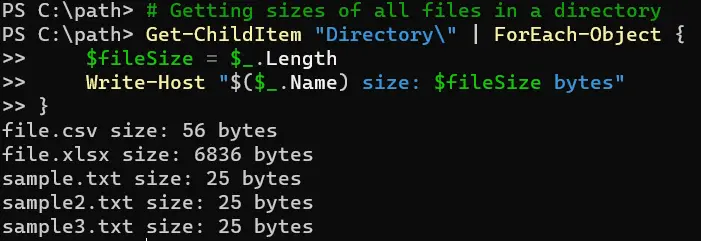
Verwenden Sie Get-ChildItem und ForEach-Object, um die Dateigrößen in PowerShell zu erhalten
Durch die Kombination der Dateioperations-Cmdlets von PowerShell mit ForEach-Object können wir effizient die Größen von Dateien, gruppiert nach ihrem Typ, berechnen. Diese Methode ist besonders vorteilhaft in Szenarien wie Speicheranalysen, Datenorganisation und Berichterstattung, bei denen Dateitypen und deren entsprechende Größen entscheidend sind.
Der Hauptzweck dieser Technik besteht darin, über Dateien in einem Verzeichnis zu iterieren, sie nach ihrer Erweiterung zu gruppieren und die Gesamtgröße für jeden Dateityp zu berechnen.
# Calculating total file sizes by file type
Get-ChildItem "Directory" -Recurse | Group-Object Extension | ForEach-Object {
$totalSize = ($_.Group | Measure-Object -Property Length -Sum).Sum
Write-Host "Total size for $($_.Name) files: $totalSize bytes"
}
Ersetzen Sie Directory durch den Verzeichnispfad Ihrer Wahl.
In diesem Skript beginnen wir damit, Get-ChildItem zu verwenden, um alle Dateien im Verzeichnis Directory, einschließlich Unterverzeichnissen (-Recurse), abzurufen. Diese Dateien werden dann nach ihrer Dateierweiterung mit Group-Object gruppiert.
Das Cmdlet ForEach-Object verarbeitet jede Gruppe, wobei wir die Gesamtgröße aller Dateien in jeder Gruppe mit Measure-Object -Property Length -Sum berechnen.
Schließlich wird die Gesamtgröße für jeden Dateityp mit Write-Host angezeigt. Diese Methode ist effizient, um Daten zusammenzufassen und gibt einen klaren Einblick in die Verteilung der Dateigrößen nach Typ.
Ausgabe:

Fazit
Zusammenfassend hat dieser Artikel eine umfassende Anleitung zum Einsatz von PowerShell zur Durchführung verschiedener Dateioperationen hinsichtlich der Dateigröße gegeben. Wir haben verschiedene Methoden erkundet: die Verwendung von Get-Item und der Length-Eigenschaft, Get-Item kombiniert mit Select-Object und Get-ChildItem mit ForEach-Object für fortgeschrittene Szenarien wie das Gruppieren von Dateigrößen nach Typ.
Jede Methode dient einem bestimmten Zweck, vom Abrufen der Größe einer einzelnen Datei in einem lesbaren Format bis hin zur Analyse der Speicherdatenverteilung über verschiedene Dateitypen in einem Verzeichnis.
Für diejenigen, die neu in PowerShell sind, bietet dieses Tutorial einen klaren Ausgangspunkt zum Verständnis von Dateioperationen und Techniken zur Größenberechnung. Erfahrene Benutzer werden die detaillierten Beispiele und praktischen Anwendungen in der Systemadministration und Datenverwaltung zu schätzen wissen.
Verwandter Artikel - PowerShell File
- Wie man Dateien mit FTP in PowerShell hochlädt
- Wie man die Dateiversion in PowerShell erhält
- Wie man eine Textdatei mit Windows PowerShell erstellt
- So fügen Sie Daten mit PowerShell zu einer Datei hinzu
- Abfrage der letzten Schreibzeit der Datei in PowerShell
- CSV-Datei Zeile für Zeile in PowerShell lesen
